آیا می دانید چند بار به روزرسانی افزونه های وردپرس خود نیاز دارید؟ شما باید به روزرسانی ها را بطور منظم بررسی کنید ، مخصوصاً به دلایل امنیتی. افزونه های قدیمی (و مضامین و نسخه های WordPress) وب سایت شما را در برابر هکرها آسیب پذیر می کند. حتی غیرفعال کردن افزونه ها بدون از بین بردن آنها می تواند به سایت شما آسیب برساند.
یک مشکل و چالش بالقوه برای دارندگان وب سایت و کسانی که اجرای نسخه آزمایشی WordPress برای توسعه هستند ، اطمینان حاصل کنید که آنهاهستند / strong>افزونه های WordPress خود را به طور مؤثر نصب یا به روز کنید./ div>
توسعه دهندگان افزونه های خود را در زمان های مختلف طبق برنامه های خاص خود به روز می کنند. در زیر چند ابزار و راهنمایی برای کمک به شما در نصب و مدیریت سایت (های) وردپرس شما وجود دارد.توجه داشته باشید:قبل از بروزرسانی هر افزونه ، مضمون یا نسخه های WP در وب سایت های خود ، همیشه باید یک نسخه پشتیبان تهیه کنید. اگر مشکلی با بروزرسانی پیش نیاید ، می توانید نسخه قدیمی کار را بازیابی کنید.
از افزونه هایی که به طور منظم نگهداری می شوند استفاده کنید
همانطور که در بالا گفته شد ، افزونه ها به دلایل زیادی بروز می شوند ، از جمله اینکه اطمینان حاصل می کنید که با آخرین نسخه وردپرس. در صورت عدم نگهداری ، احتمالاً افزونه ها به درستی کار نمی کنند یا حتی می توانند سایت شما را خراب کنند.
برخی از توسعه دهندگان افزونه ها را به عنوان یک پروژه جانبی ایجاد می کنند یا به دلایل مختلف تنظیم WordPress در یک دامنه و آن را رها می کنند.
In_content_1 همه: [300x250] / dfp: [640x360]->هنگام انتخاب یک افزونه ، یکی را انتخاب کنید که:
در صورت امکان ، از افزونه حق بیمه استفاده کنید نه یک نسخه رایگان.
اگر وب سایت های متعددی را مدیریت می کنید ، چندین وب سایت را از یک مکان مدیریت کنید
اگر چندین وب سایت را مدیریت می کنید ، ورود به سیستم و ورود به سیستم و نگهداری از آنها می تواند دشوار باشد.
با استفاده از ManageWP ، شما می توانید برای همه سایت های خود به یک داشبورد واحد دسترسی داشته باشید.
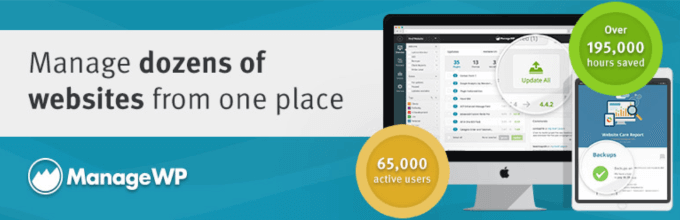
نصب ساده است
برای شروع ، یک حساب در 3شروع به اضافه کردن وب سایت های خود کنید. خودشه. این ساده است.
مدیریت تعداد محدود برای تعداد نامحدودی سایت ، برای همیشه رایگان است. نسخه حق بیمه ویژگی های اضافی را ارائه می دهد.
گردش کار خود را ساده کنید
به جای اینکه از سایت های WP که مدیریت می کنید وارد شوید و از آن خارج شوید. وب سایت های شما در داخل یک داشبورد با ManageWP وارد شده اند.
دیگر مجبور نخواهید شد از مدیران و نشانک های رمز عبور استفاده کنید. بعد از اینکه همه سایت های خود را به داشبورد اضافه کردید ، با یک کلیک ساده به آنها دسترسی پیدا کنید.
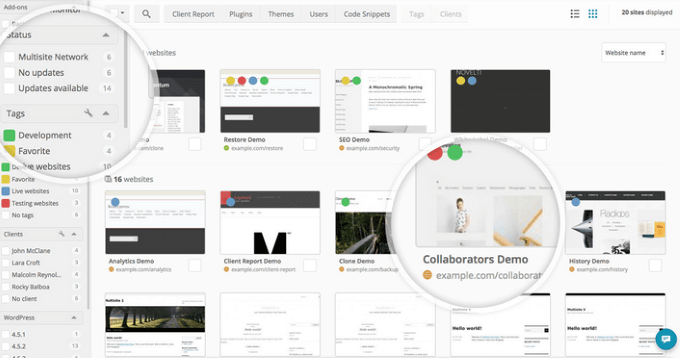 >
>انجام اقدامات فله
همه افزونه های موجود ، نسخه های WP و به روزرسانی های موضوع را در یک مکان مشاهده کنید. به روزرسانی های مورد نظر خود را با یک کلیک انتخاب یا لغو انتخاب کنید.

پیگیری سایتهای شما
برای پیگیری همه سایت های خود به داشبورد ManageWP وارد شوید. به سرعت مشاهده کنید که آیا اشتباهی رخ داده است تا بتوانید آن را برطرف کنید.
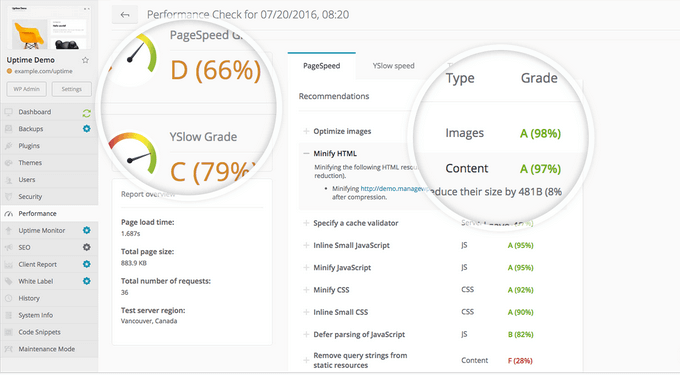
پشتیبان گیری از ابر
ویژگی های ارزشمند اضافی مدیریت WP در نسخه رایگان موجود است. برخی از آنها عبارتند از:
برای لیست کامل کلیه ویژگی ها ، از جمله حق بیمه ، همه چیز را برای اتوماسیون گردش کار خود مشاهده کنید.
بروزرسانی خودکار همراه
یادآوری نیست که پلاگین های WP خود را بررسی کنید ، به خصوص هنگامی که چندین وب سایت را نگه دارید ، به راحتی فراموش نمی شود.
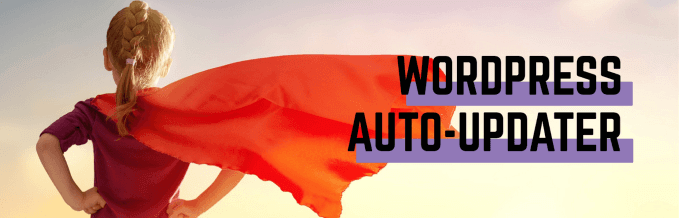
بروزرسانی خودکار همراه به شما امکان می دهد تمام افزونه های خود را (و مضامین و نسخه های WP را در صورت انتخاب) به طور خودکار به روز کنید و از طریق گزینه های تنظیم کنید.
نصب افزونه
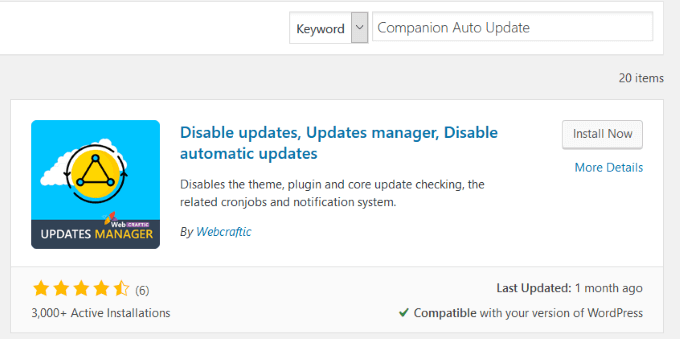
در تصویر بالا توجه کنید:
اگر افزونه ای را مشاهده می کنید که دارای چند نصب باشد ، بسیاری از ستاره ها اخیراً به روز نشده اند و با نسخه وردپرس شما سازگار نیست ، از آن استفاده نکنید.
با استفاده از این افزونه می توانید انتخاب یا لغو انتخاب کنید که مؤلفه هایی که می خواهید به روز کنید.
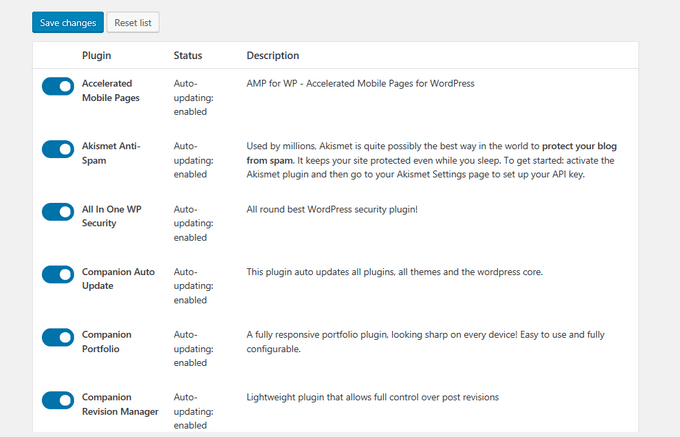
شما از طریق تنظیمات کنترل کامل دارید. شما همچنین می توانید انتخاب کنید که آیا و چگونه می خواهید هنگام اعلان به شما اطلاع داده شود:
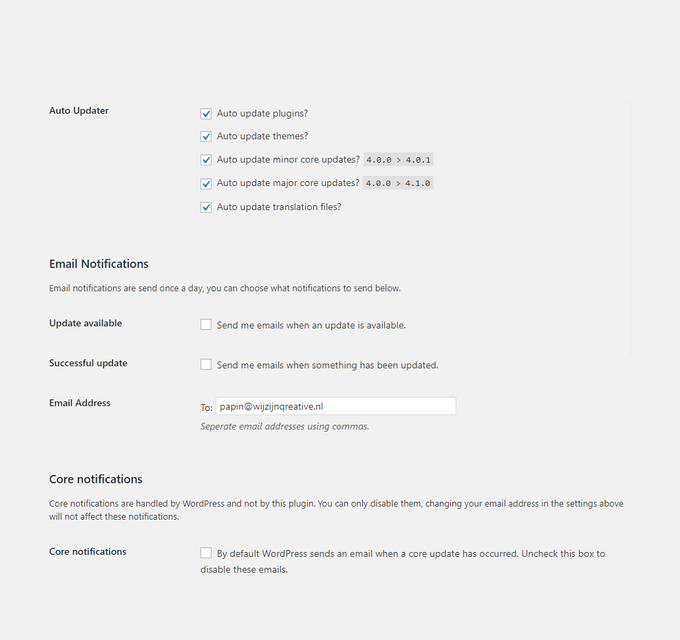
تنظیمات برنامه ریزی پیش فرض تنظیم شده است که دو بار در روز اجرا شوند. می توانید این تنظیمات را به هر آنچه که می خواهید تغییر دهید. به عنوان مثال ، شما ممکن است ترجیح دهید زمانی را انتخاب کنید که سرور شما کمتر فعال باشد تا از اضافه بار جلوگیری شود.
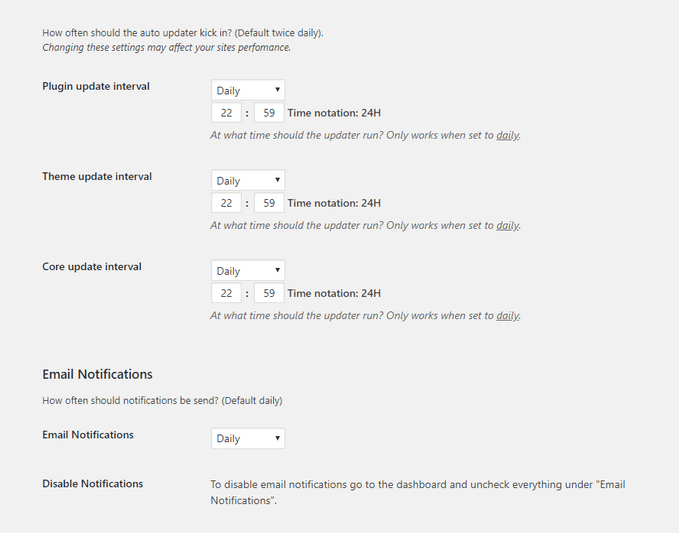
به روزرسانی Companion Auto یک افزونه مفید است که به شما می دهد کنترل کاملی را در مورد به روزرسانی های اجرا شده و چه زمانی انجام دهید.
مدیر به روزرسانی آسان
اگر به دنبال یک افزونه قدرتمند هستید تا بتوانید مدیریت یکپارچه سازی وردپرس را برای یک سایت واحد یا چند سایت فعال کنید ، مدیر بروزرسانی آسان شخصی است که می توانید از آن استفاده کنید.
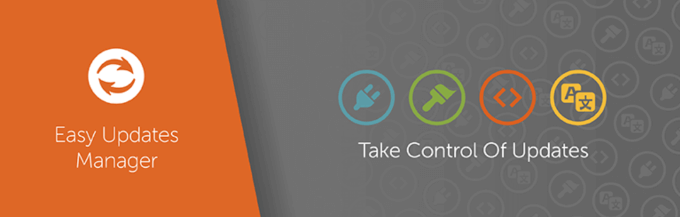
برخی از ویژگی های نسخه رایگان عبارتند از:
نصب راه آسان
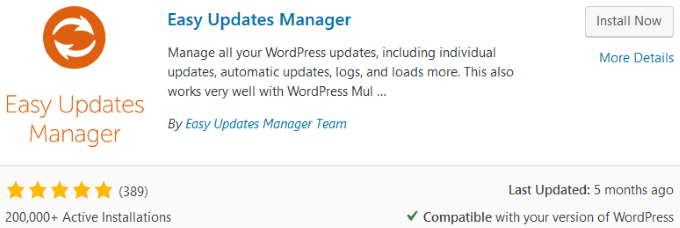
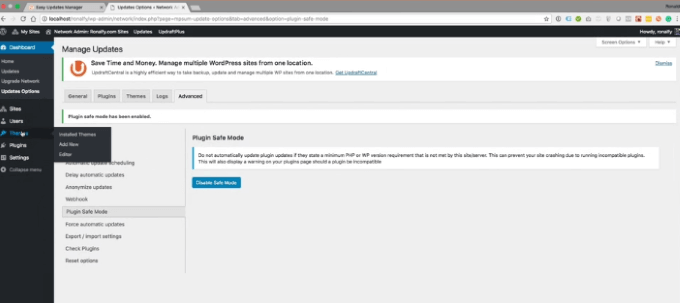
مدیر به روزرسانی آسان چه کاری انجام می دهد؟
با این افزونه ، می توانید سایت های خود را به روز و بدون اشکال نگه دارید. گزینه های بسیار قابل تنظیم به شما امکان کنترل کامل در هنگام اجرای نسخه های جدید را می دهد.
هر دو نسخه رایگان و پریمیوم افزونه ، کاربران را قادر می سازند تا:
برای اطلاعات بیشتر در مورد رایگان به وب سایت رسمی مراجعه کنید. و نسخه های برتر مدیریت آسان به روزرسانی.
استفاده از سیستم به روزرسانی داخلی وردپرس
وردپرس به طور خودکار سایتهای شما را برای به روزرسانی ها بررسی می کند و شما را در داشبورد خود نشان می دهد هنگام به روزرسانی موجود است استفاده از سیستم داخلی یک راه ساده برای به روزرسانی سایت و همچنین پایگاه داده WordPress خود را تمیز نگه دارید است.
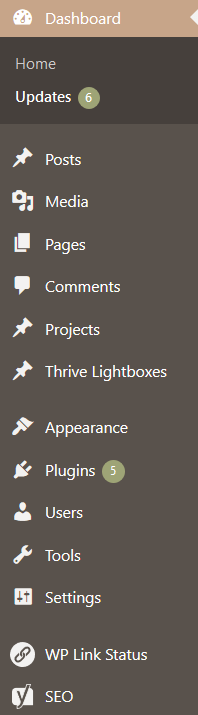
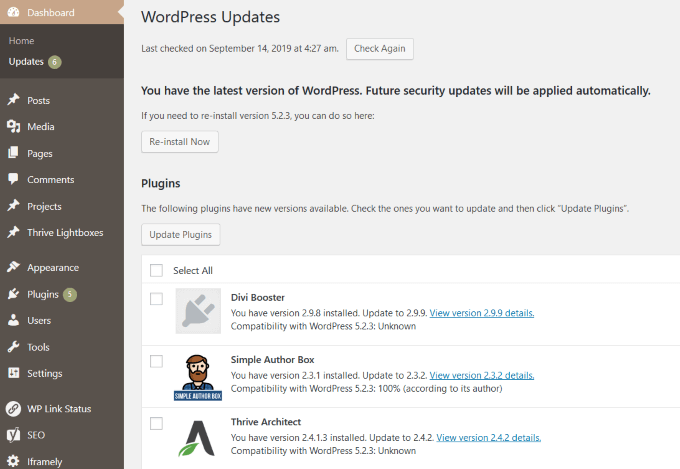
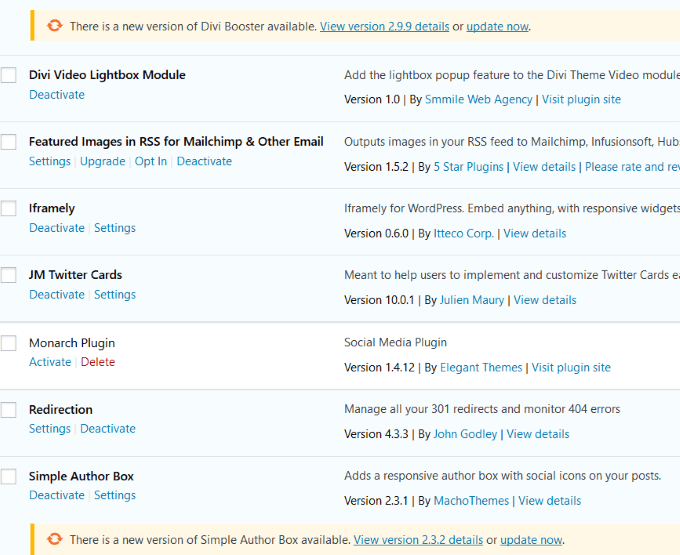
به روزرسانی فله دستی>
برای به روزرسانی چندین افزونه به طور هم زمان ، به افزونه هابروید و سپس روی گزینه به روزرسانی موجودروی پیوند کلیک کنید.

اکنون لیستی از تمام افزونه هایی که دارای به روزرسانی هستند ، خواهید دید. . کادر کنار انتخاب همهرا بزنید ، از فهرست کشویی گزینه بروزرسانیرا انتخاب کنید و روی اعمالکلیک کنید. با این حال توصیه نمی شود. بهتر است افزونه ها را یک بار به روز کنید تا در صورت بروز مشکلی ، بدانید که این افزونه باعث ایجاد آن شده است.
اگر چندین سایت را مدیریت کنید ، روند دستی ایده آل نیست. شما باید وارد هر وب سایت شوید و به روزرسانی ها را مدیریت کنید. برای کسانی از شما که می خواهید نصب و مدیریت افزونه ها را برای چندین سایت ساده کنید ، استفاده از یکی از افزونه های وردپرس در بالا گزینه بهتری است.